Експортування до JAlbum¶
За допомогою засобу експортування JAlbum можна створити метадані для набору записів digiKam, щоб ними можна було скористатися у заснованому на Java Засобі створення галерей HTML JAlbum HTML. Для забезпечення роботи цього інструмента слід попередньо встановити на вашому комп’ютері віртуальну машину Java та програму JAlbum, щоб digiKam могла її запускати.
Щоб запустити цей інструмент, скористайтеся пунктом меню або натисніть кнопку Створити галерею JAlbum на вкладці Інструменти правої бічної панелі.
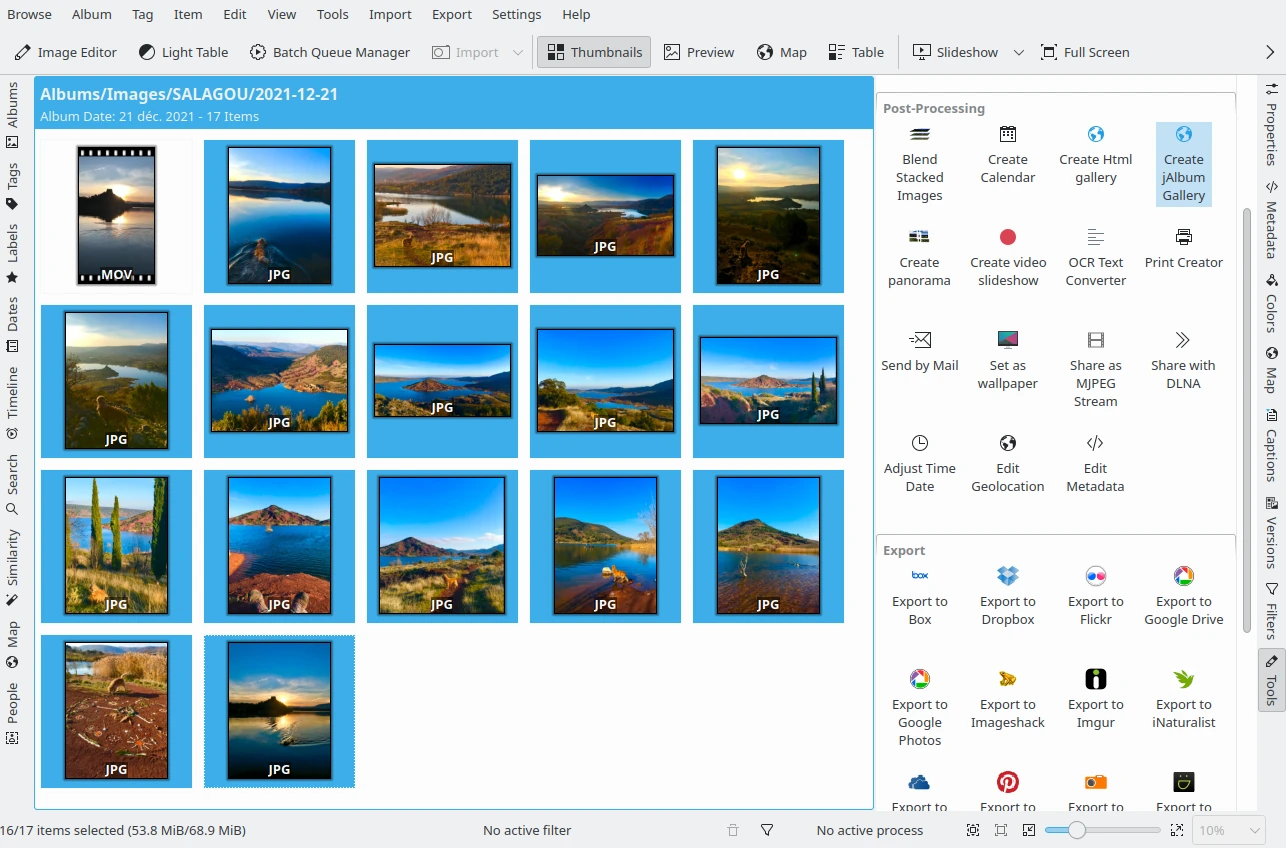
Вибір записів для експортування до засобу створення галереї JAlbum¶
У відповідь буде відкрито майстер експортування до JAlbum, який допоможе вам виконати усі необхідні процедури. За допомогою першої сторінки можна визначити спосіб вибору записів: на основі Зображень, які позначено у digiKam, або на основі Альбомів з ваших збірок. На цій сторінці програма перевірить доступність двійкових програм JAlbum і Java.
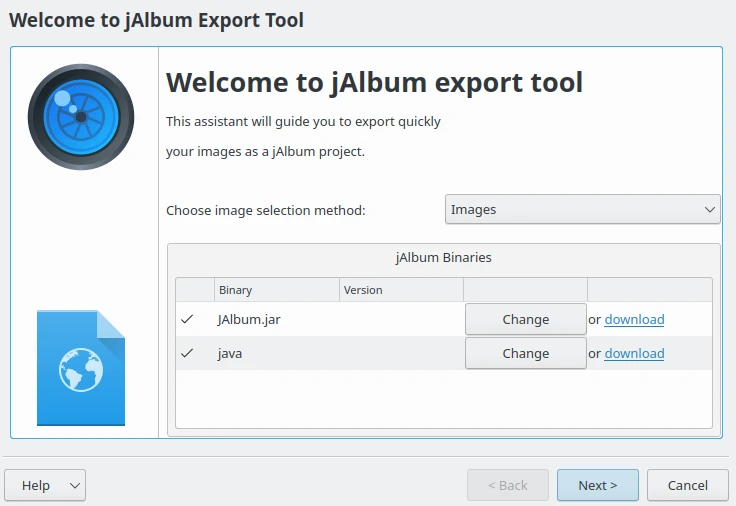
Сторінка вітання майстра експортування до JAlbum¶
За допомогою другої сторінки цього майстра можна переглянути список зображень або вміст альбомів, які буде експортовано до засобу створення галереї JAlbum. Коли список вас задовольнятиме, натисніть кнопку Далі.
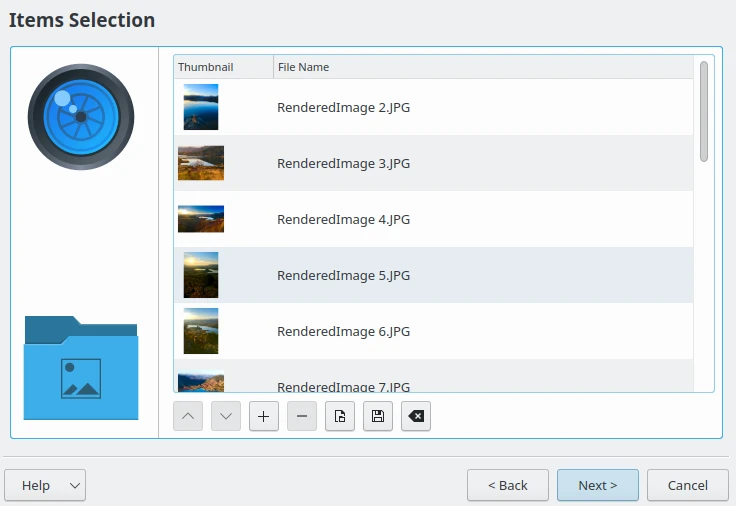
Сторінка вибору записів майстра експортування JAlbum¶
За допомогою третьої сторінки можна налаштувати параметри експортування даних JAlbum. Тут ви можете вказати Назву проєкту та Теку проєкту, де буде збережено файли.
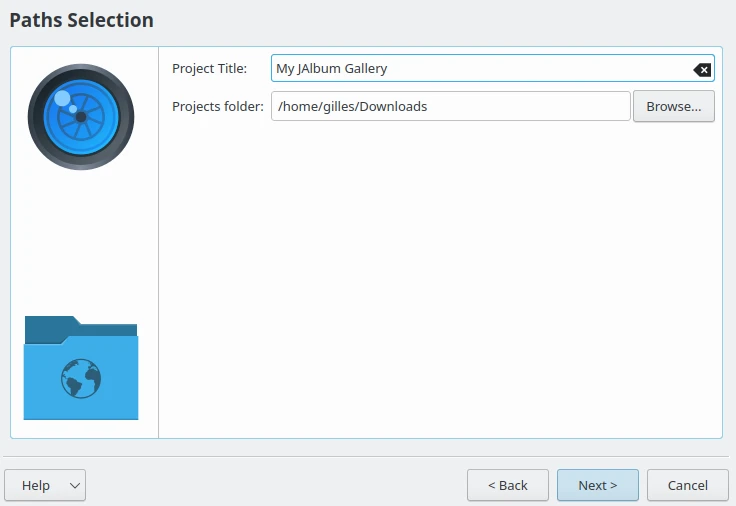
Сторінка параметрів експортування JAlbum¶
На четвертій сторінці буде показано усі кроки створення файлів для експортування альбому.
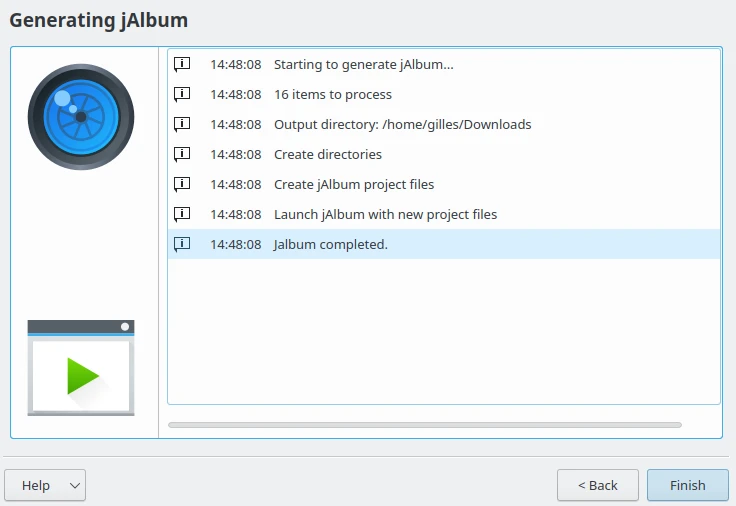
Приготування файлів-результатів у майстрі експортування до JAlbum¶
Коли усі кроки буде пройдено, буде запущено програму JAlbum з усіма файлами, які було експортовано з digiKam. Ви можете закрити вікно інструмента експортування до JAlbum і продовжити роботу з програмою JAlbum.
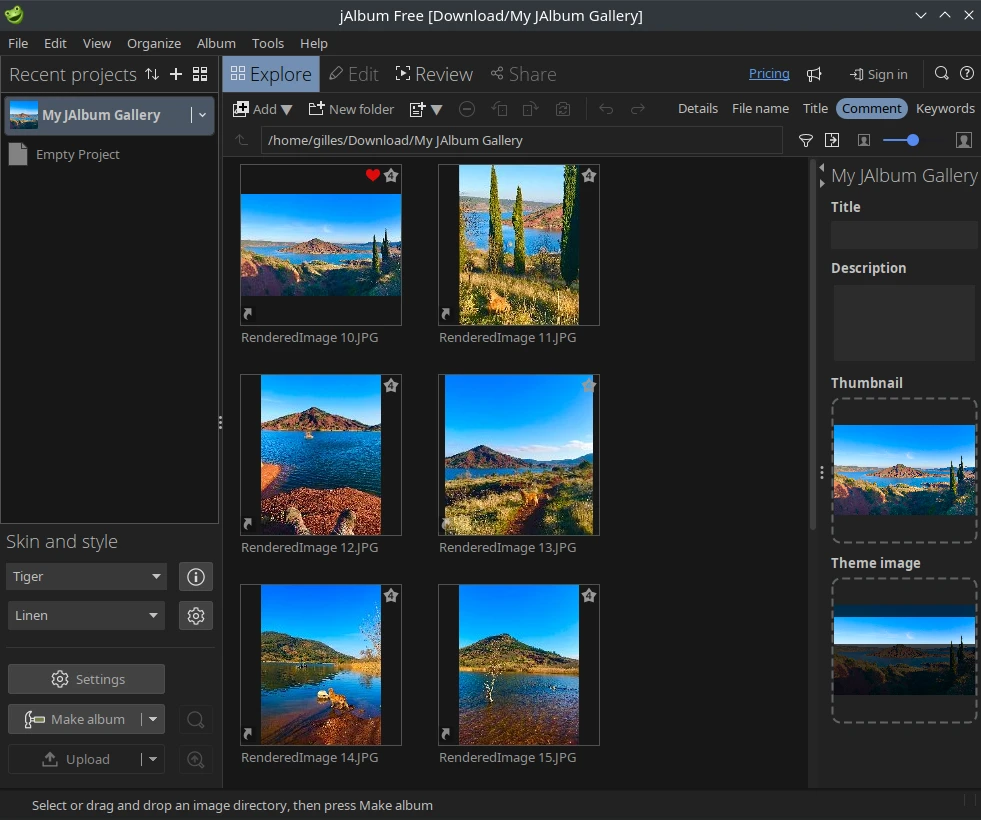
Програму JAlbum запущено з файлами, які експортовано з digiKam¶